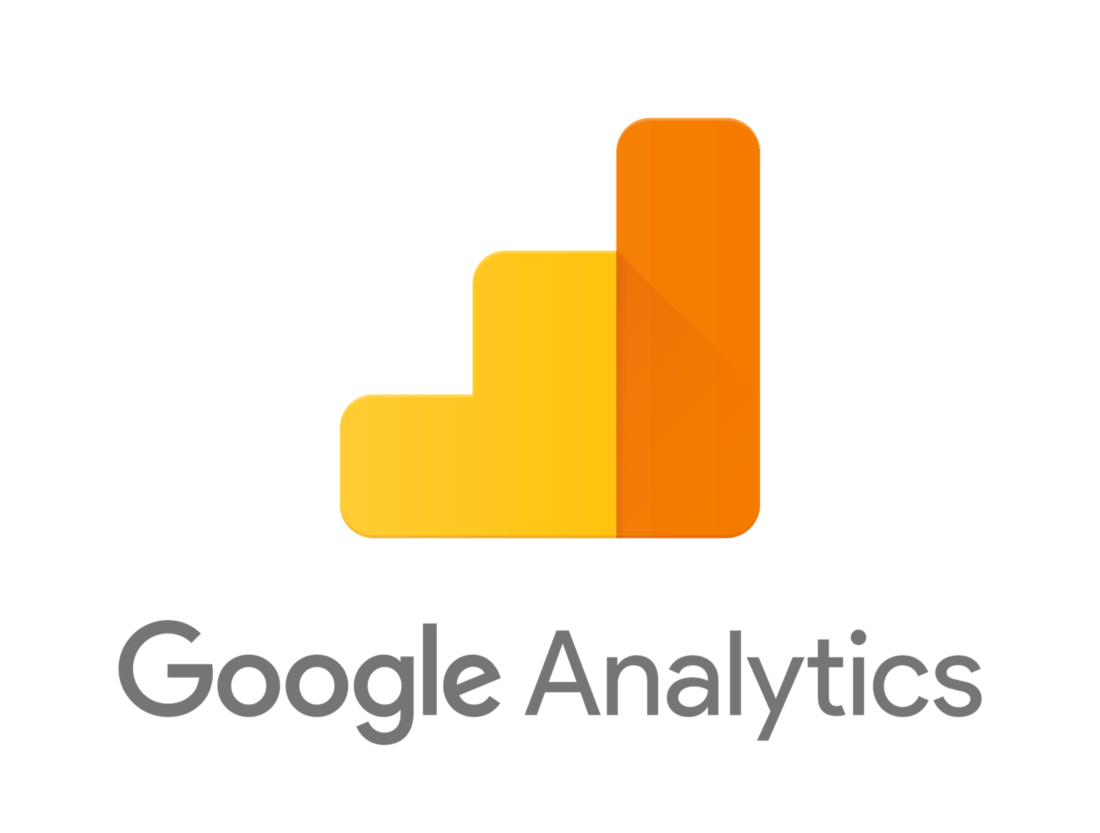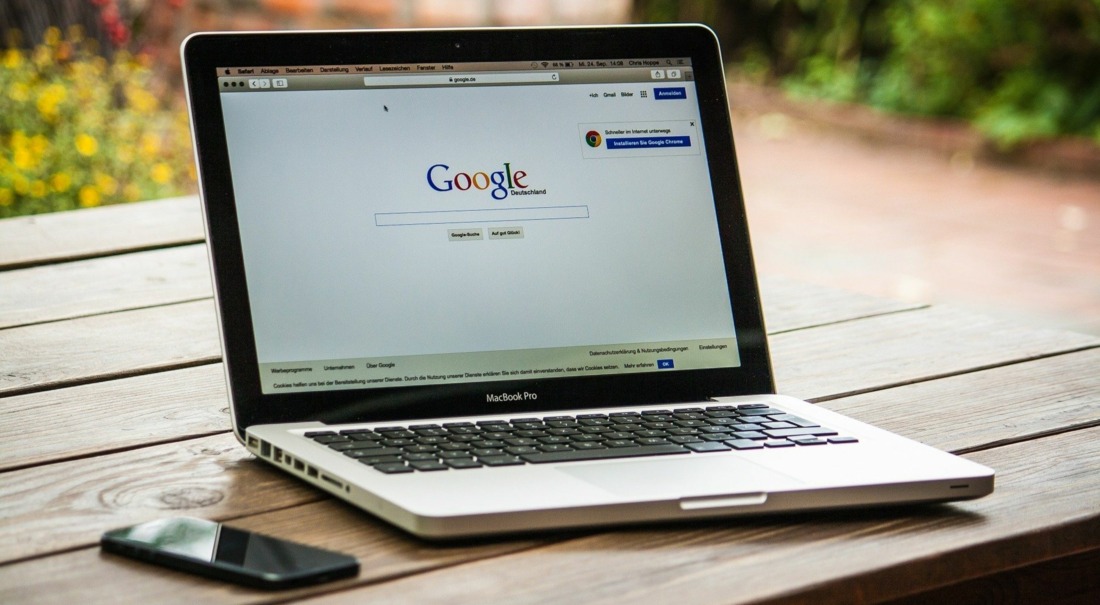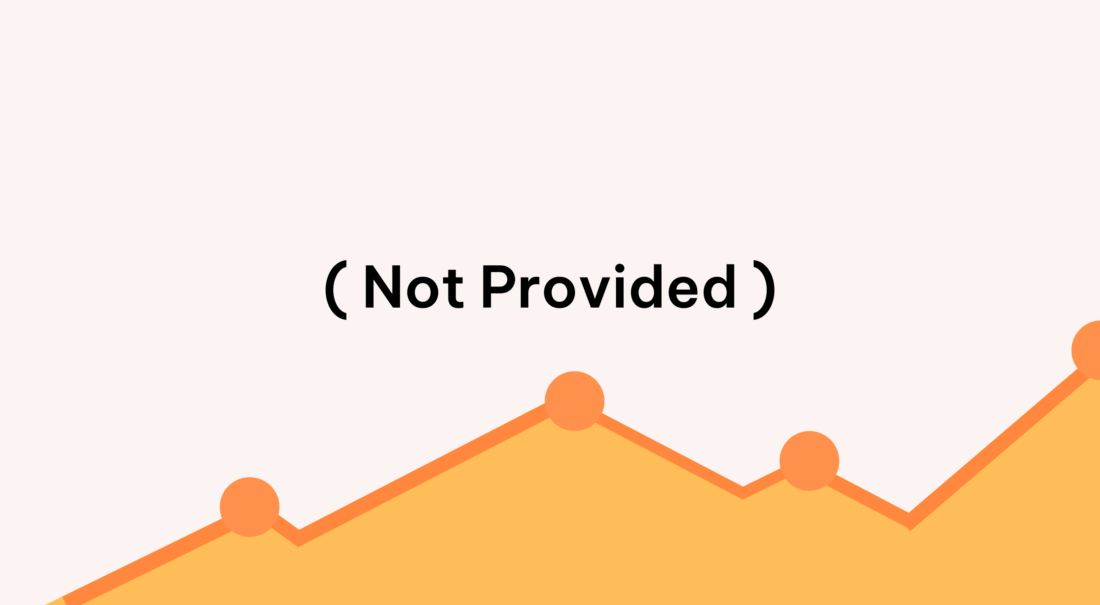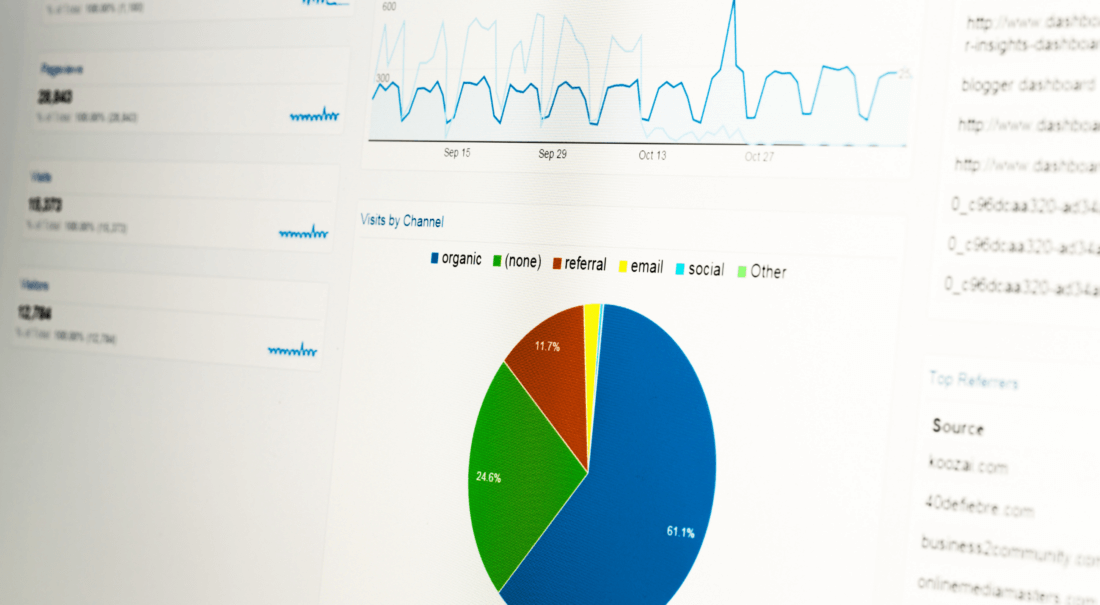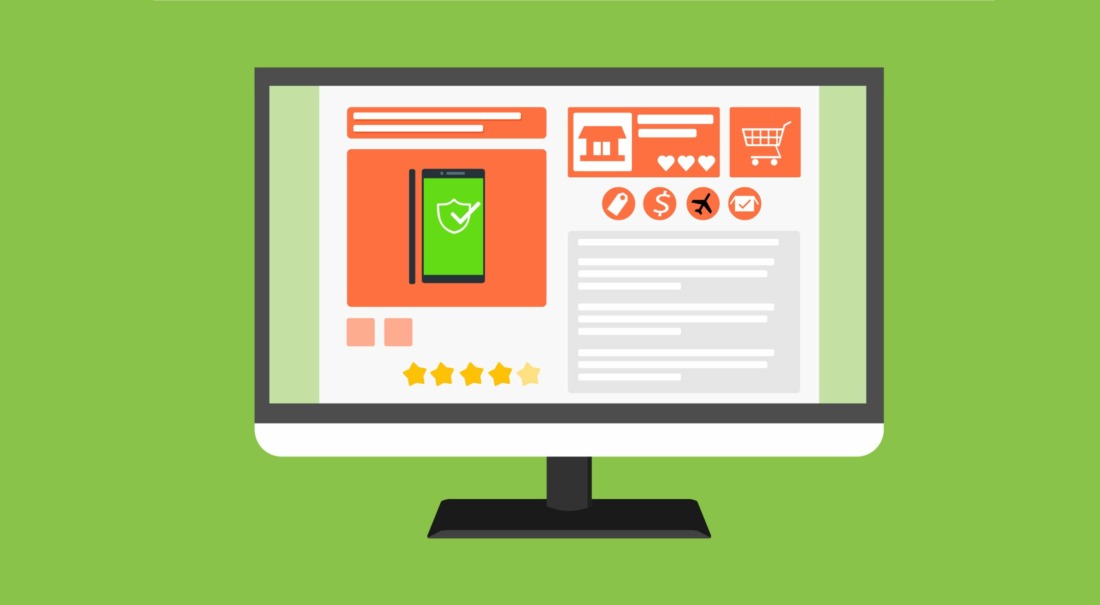
Bezoekersaantallen website achterhalen
Om de bezoekersaantallen op de website te achterhalen, moet je eerst zorgen dat je bezoekers worden gemeten. Er zijn diverse tools die kunnen meten hoeveel bezoekers je website heeft. De bekendste daarvan is toch wel Google Analytics. Een groot voordeel is dat die tool gratis is, maar tegelijkertijd erg veel mogelijkheden biedt. Bovendien is Analytics eenvoudig te koppelen aan andere Google-producten, zoals Search Console en Google Ads. Op die manier is er extra data weer te geven in de rapporten van Analytics, zodat je een groot deel van alle website statistieken kunt centraliseren. Daarom adviseren we over het algemeen Analytics als tool om je websitebezoekers te meten.
Wanneer je Google Analytics hebt geïnstalleerd, kun je immers veel meer dan alleen het aantal bezoekers van je website achterhalen
Joep Bogaers Eigenaar
Bezoekers website meten met Analytics
Gelukkig is het erg eenvoudig om Analytics te installeren. Er zijn namelijk slechts enkele stappen die je daarvoor hoeft te doorlopen. Hierna staat de basis en kun je onder andere de bezoekersaantallen van je website achterhalen.
1. Account aanmaken
Ga naar de website van Google Analytics en log in met je Google-account. Vervolgens klik je op ‘Meting starten’ en doorloop je de volgende stappen om de bezoekers van je website te achterhalen:
1.1 Account maken
- Accountnaam: vul de algemene naam voor je nieuwe Analytics-account in. Je bedrijfsnaam is hiervoor over het algemeen de beste keuze.
- Instellingen voor gegevens delen: vink de velden bij voorkeur allemaal uit.
1.2 Property maken
- Property-naam: vul de naam voor je property in. Zeker als je bedrijf meerdere properties heeft, is dit veld handig voor het houden van overzicht. Met verschillende properties kun je bijvoorbeeld diverse (sub)domeinen toevoegen onder één Analytics account. Zo houd je de bezoekersaantallen van je website gescheiden en overzichtelijk.
- Tijdzone voor rapportage: selecteer de tijdzone van het land waarop je website is gericht. Dit is belangrijk om verschillen tussen rapportages te voorkomen.
- Valuta: selecteer de gewenste valuta.
1.3 Bedrijfsgegevens
- Branchecategorie: selecteer de branche waarbinnen je website opereert.
- Bedrijfsgrootte: geef de bedrijfsgrootte op.
1.4 Bedrijfsdoelen
- Bedrijfsdoelen: selecteer de onderwerpen die je het belangrijkst vindt.
Ga vervolgens akkoord met de servicevoorwaarden van Google Analytics.
1.5 Gegevens verzamelen
Nu kunnen we beginnen met het verzamelen van gegevens. Gezien het feit dat we het aantal bezoekers van je website willen meten, kiezen we voor het platform ‘web’.
- URL van website: selecteer de juiste variant van http:// of https:// en vul de juiste variant van www.jedomeinnaam.extensie of jedomeinnaam.extensie in. Geef bij ‘naam van de stream’ de naam van je website op.
Nu je een Google Analytics account hebt aangemaakt, ben je bijna klaar om het aantal bezoekers van je website te achterhalen. In de volgende stap gaan we je account koppelen aan je website.
2. Google-tag toevoegen
Na deze stappen kom je terecht op een pagina met onder andere je zogenaamde ‘Metings-ID’ en het onderstaande trackingcodefragment. Voeg dit codefragment – met daarin je persoonlijke Metings-ID – toe aan iedere pagina waarop je websitebezoekers wilt meten. Dat kan door het betreffende fragment direct in de code te plakken of door simpelweg de Metings-ID binnen je CMS in te vullen. Heb je een WordPress site, dan kun je daarvoor bijvoorbeeld de plugin ‘MonsterInsights – Google Analytics Dashboard voor WordPress’ gebruiken. Het is ook mogelijk om de Google-tag met jouw Metings-ID via Google Tag Manager te plaatsen.
<!-- Google tag (gtag.js) -->
<script async src="https://www.googletagmanager.com/gtag/js?id=JE_METINGS_ID"></script>
<script>
window.dataLayer = window.dataLayer || [];
function gtag(){dataLayer.push(arguments);}
gtag('js', new Date());
gtag('config', 'JE_METINGS_ID');
</script>

Hulp nodig bij websitebezoekers meten?
Neem contact op om meer inzichten in je website te krijgen én stappen te zetten.
Ik help je graag, dus waarom niet?
Bezoek website meten, en meer...
Heb je de stappen doorlopen? Gefeliciteerd, vanaf nu worden de bezoekers van je website gemeten! En dat is nog niet alles. Wanneer je Google Analytics hebt geïnstalleerd, kun je immers veel meer dan alleen het aantal bezoekers van je website achterhalen. Je kunt zien waar ze vandaan komen, welke pagina’s ze bezoeken, hoe ze op je site terechtkomen en ga zo maar door. Bovendien is het mogelijk om aanvullende zaken vast te leggen. Zo kun je bijvoorbeeld doelen instellen om conversies te meten. Ideaal om het conversiepercentage te berekenen en je conversie te verhogen!
Daag jij ons uit?
Wij helpen je graag met het meten van je bezoekers, en veel meer. Je hoeft alleen maar een berichtje te versturen.
Snel aan de slag met Analytics en je websitebezoekers
Nu je Google Analytics hebt ingesteld om te achterhalen hoeveel bezoekers je website heeft, begint het systeem met het verzamelen van gegevens. Het kan even duren voordat de eerste inzichten beschikbaar zijn, maar zodra de data binnenkomt, kun je deze gebruiken om het gedrag van je websitebezoekers te analyseren en je online strategie te optimaliseren. Hieronder vertellen we je graag over een aantal belangrijke overzichten.
Op de Homepagina zie je het aantal actieve bezoekers (gebruikers) van je website in de afgelopen periode. Dit geeft je een globaal beeld van het verkeer op je website. Onder Rapporten > Betrokkenheid > Pagina’s en schermen kun je zien welke pagina’s op de website het meest bezocht worden. Door op de datum rechtsboven te klikken, kun je een specifieke periode selecteren om zo tot meer inzichten te komen.
Ben je benieuwd op welke manier bezoekers jouw website bereiken? Neem dan een kijkje bij Rapporten > Acquisitie > Gebruikersacquisitie. Hier zie je het aantal gebruikers verdeeld over diverse kanalen, waaronder organisch en betaald verkeer, direct verkeer en doorverwezen verkeer. Er is natuurlijk nog veel meer informatie over jouw websitebezoekers te vinden, maar dit is alvast een goed begin.